Wenn es um das Thema Bildbearbeitung in sozialen Media geht, kommt man um das Thema Lightroom Presets wohl kaum herum. Aber was sind Lightroom Presets überhaupt? Wie wendet man sie an? Und braucht man sie überhaupt oder sind sie völlig überschätzt? In diesem Beitrag erkläre ich, was Presets sind, mit welchen Programmen man sie anwenden kann und worauf man bei der Anwendung achten sollte.
Was sind Lightroom Presets?
Lightroom Presets (auch „Vorlagen“, „Templates“ oder „Looks“) sind Filter, die ihr du auf deine Bilder (und begrenzt auch Videos) anwenden kannst. Verschiedene Fotografen, Blogger und Influencer bieten Presets zum Kauf an. Du kannst sie einfach herunterladen und dann auf deine eigenen Bilder anwenden. Mit einigen Klicks kannst du sie einfach in den Adobe Programmen Lightroom und übrigens auch Photoshop installieren. Du kannst auch selbst Vorgaben erstellen und so deine eigenen Presets erstellen. Das ist allerdings gar nicht so einfach und bedarf Vorwissen zum Thema Bildbearbeitung.
Wo bekomme ich ich Lightroom her? Was kostet das Programm?
Wenn du Bilder vermehrt am Desktop, also am Laptop oder PC bearbeiten willst, abonnierst du am besten das Photoabo von Adobe. Mit Adobe Photoshop und Adobe Lightroom / Lightroom Classic CC bist du bestens ausgestattet und kannst wirklich alles aus deinen Bildern herausholen. Du bekommst es zum Beispiel hier. Wenn du hauptsächlich mit dem Smartphone fotografierst, reicht dir die Lightroom App („Lightroom Mobile“) vielleicht schon aus. Diese findest du im App Store/ Google Play Store. Sie ist kostenlos.
Egal ob du die Desktop Version oder die Mobile Version nutzt: In beiden Fällen lädst du deine Bilder in die Lightroom Bibliothek und bearbeitest sie von dort aus. Die Lightroom Bibliothek ist außerdem ein toller Ort, um Bilder schnell und einfach zu sortieren und zu organisieren.
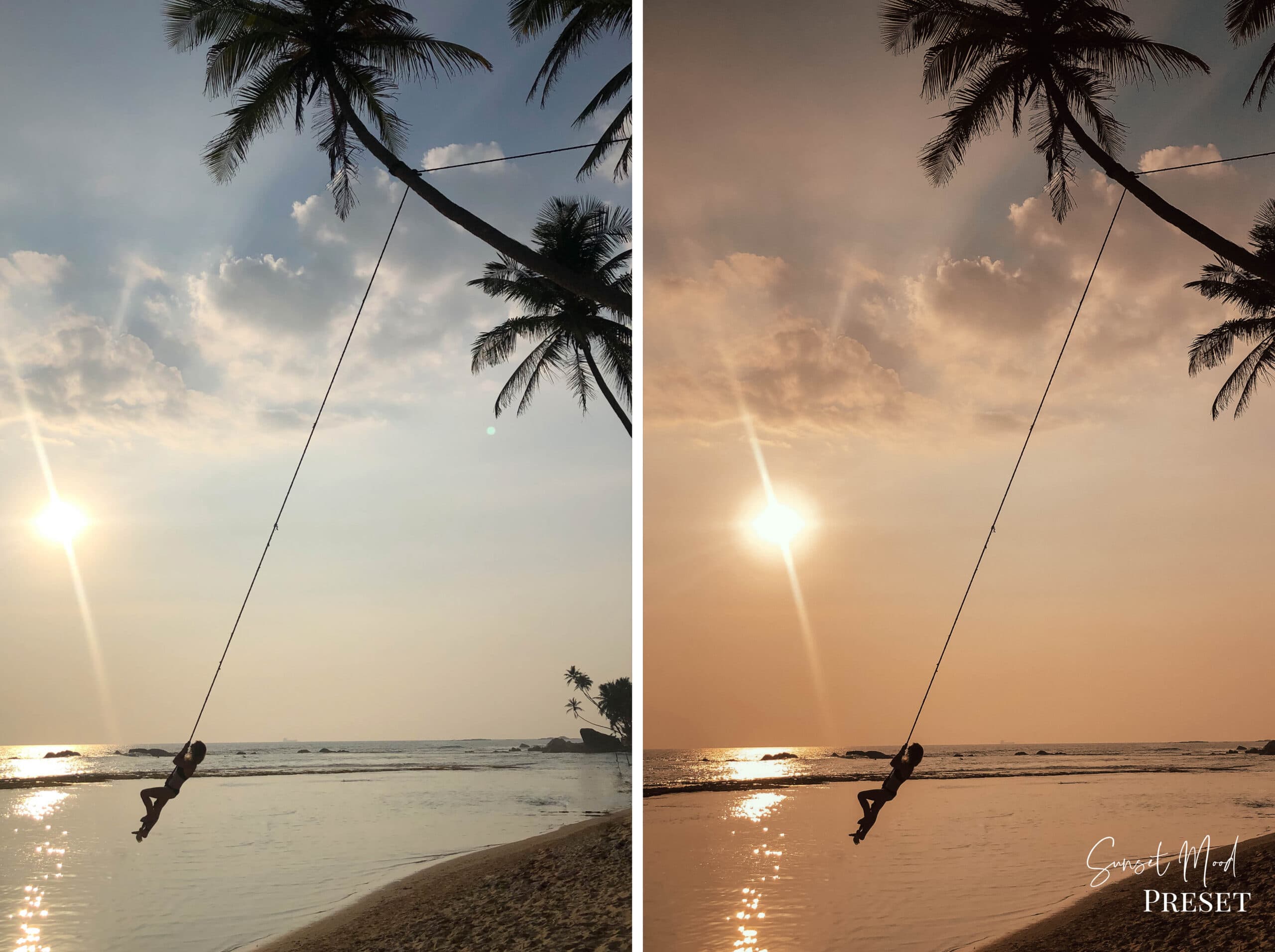
Welche Bilder kann ich mit Lightroom bearbeiten?
Grundsätzlich kannst du mit Lightroom sowohl Bilder, die du mit einer Handykamera (JPG Format) als auch Bilder, die du mit einer Systemkamera oder Spiegelreflexkamera (JPG oder RAW Format) gemacht hast bearbeiten. Je höher die Qualität deiner Ausgangsbilder, desto besser wird natürlich auch das Endergebnis mit dem Preset in Lightroom. Wenn du Fragen zu Kamera und/ oder Fotoausrüstung hast, schau einmal hier vorbei.
Wieso Lightroom und nicht ein anderes Programm/ eine andere App?
Lightroom ist eines der bekanntesten Bearbeitungsprogramm um Bilder zu bearbeiten und zu organisieren. Es ist sehr einfach zu bedienen und auch als Laie kann man mit Lightroom sehr schnell tolle Ergebnisse erreichen. Lightroom ist die perfekte Wahl, wenn es darum geht, Bilder (und begrenzt auch Videos) zu bearbeiten Verbesserungen bezüglich Licht und Farben er erreichen. Auch kleinere Retuschen kann man in Lightroom problemlos durchführen. Für kompliziertere Bildbearbeitung ist Photoshop die perfekte Ergänzung. Beides zusammen bekommst du hier.
Woher bekomme ich Presets? Wo kann ich gute Presets finden? Und wie viele brauche ich?
Presets bekommst du bei den verschiedensten Anbietern. Neben klassischen Fotografen haben mittlerweile auch viele Blogger und Influencer ihre eigenen Presets. Beim Kauf von Presets kommt es ein wenig darauf an, wofür du die Looks verwenden willst. Insbesondere Fotografen-Presets sind oft auf einen bestimmten Stil festgelegt. Es gibt auch kostenlose Presets. Diese erzielen allerdings fast nie den gewünschten Effekt.
Meine aktuelle Comfort Zone Presets WANDERLUST Collection ist die ideale Basis für verschiedenste Arten von Bildern. Du findest sie hier. Da ich sowohl auf Reisen, als auch im grauen Hamburg fotografisch viel unterwegs bin, habe ich bei der Erstellung ganz besonders darauf geachtet, dass die Presets auf verschiedenste Wetterverhältnisse passen. Auch wenn man bei Preset Bundlen von 100 unterschiedlichen Presets und mehr einen anderen Eindruck bekommen könnte, ist es gerade am Anfang sehr viel besser, sich auf einige wenige gute Presets zu beschränken und damit zu experimentieren. Ich habe alle meine Bilder über zwei Jahre nur mit einem einzigen Preset (in verschiedenen Abstufungen) bearbeitet. Ca. 5-6 Presets reichen für den Anfang also völlig aus. Die Presets sind sowohl als Desktop Presets als auch als Mobile Presets nutzbar.
Tipp: In der WANDERLUST Collection befindet sich kein schwarz-weiß Preset. Das liegt daran, dass alle Presets auch schwarz weiß funktionieren. Wende sie dafür einfach auf das entsprechende Bild an und regle die Sättigung (entweder gesamt oder für einzelne Farben) nach unten.
Die Presets kannst du nach dem Kauf ganz einfach downloaden und auf deinem PC sichern. Jedes Preset ist eine eigene Xmp Datei, die du ganz einfach in Lightroom laden kannst. So gehen sie auch nicht verloren, falls du Lightroom neu installierst oder dein Gerät wechselst.

Wie installiere ich Presets in Lightroom?
Falls ihr bereits Presets besitzt und sie nur noch installieren müsst, hier eine Kurzanleitung zur Installation für die Desktop Version und die kostenlose Lightroom Mobile Version.
Lightroom Preset Installation in Adobe Lightroom Classic auf dem PC
1. Richte dir ein Adobe Konto ein, und lade Adobe Lightroom auf deinen PC
2. Installiere Lightroom mit Hilfe des Installationsassistenten
3. Lade dir ein oder mehrere Presets herunter (die gibt es z.B. hier). Evtl. bekommst du sie als ZIP Datei, die du zuerst entpacken musst.
4. Öffne Lightroom, lade mindestens ein Bild in deine Bibliothek und gehe dann in den „Entwickeln“ Modus.
5. Klicke auf das + neben dem „Vorgaben“ Reiter (linke Seite) und wähle „Vorgaben werden importiert“
6. Importiere die Presets (xmp-Dateien). Du findest sie nun unter deinen Vorgaben.
7. Öffne (im „Entwickeln“ Modus) das Bild, dass du mit dem Preset bearbeiten willst. Klicke mit der Maus auf das Preset.
8. Eventuell musst du das Preset noch ein wenig auf dein Bild anpassen. Nutze dafür die Bearbeitungsmöglichkeiten auf der rechten Seite im „Entwickeln“ Modus. Oftmals reicht es, die Grundeinstellungen (Licht, Kontrast etc.) anzupassen.
Lightroom Preset Installation in der kostenlosen Lightroom Mobile Version auf deinem Smartphone
1. Lade Adobe Lightroom Mobile aus dem App-Store oder Google Playstore.
2. Lade dir ein oder mehrere Presets herunter (die gibt es z.B. hier). Evtl. bekommst du sie als ZIP Datei, die du zuerst entpacken musst. Speichere die Presets in deinen Dateien oder einer Cloud.
3. Öffne die Lightroom App und lade die Preset Dateien (dng) in die App
4. Öffne die einzelnen Presets und klicke oben rechts auf die drei Punkte.
5. Wähle „Vorgabe erstellen“. Benenne die Vorgabe und speichere sie ab.
6. Öffne ein Bild, dass du mit dem Preset bearbeiten willst.
7. Scrolle unten auf der Tool Leiste ganz nach links. Wähle „Vorgaben“ und das Preset, dass du nutzen möchtest.
8. Eventuell musst du das Preset noch ein wenig auf dein Bild anpassen. Nutze dafür die Bearbeitungsmöglichkeiten in der Tool Leiste. Oftmals reicht es, die Grundeinstellungen (Licht, Kontrast etc.) anzupassen.
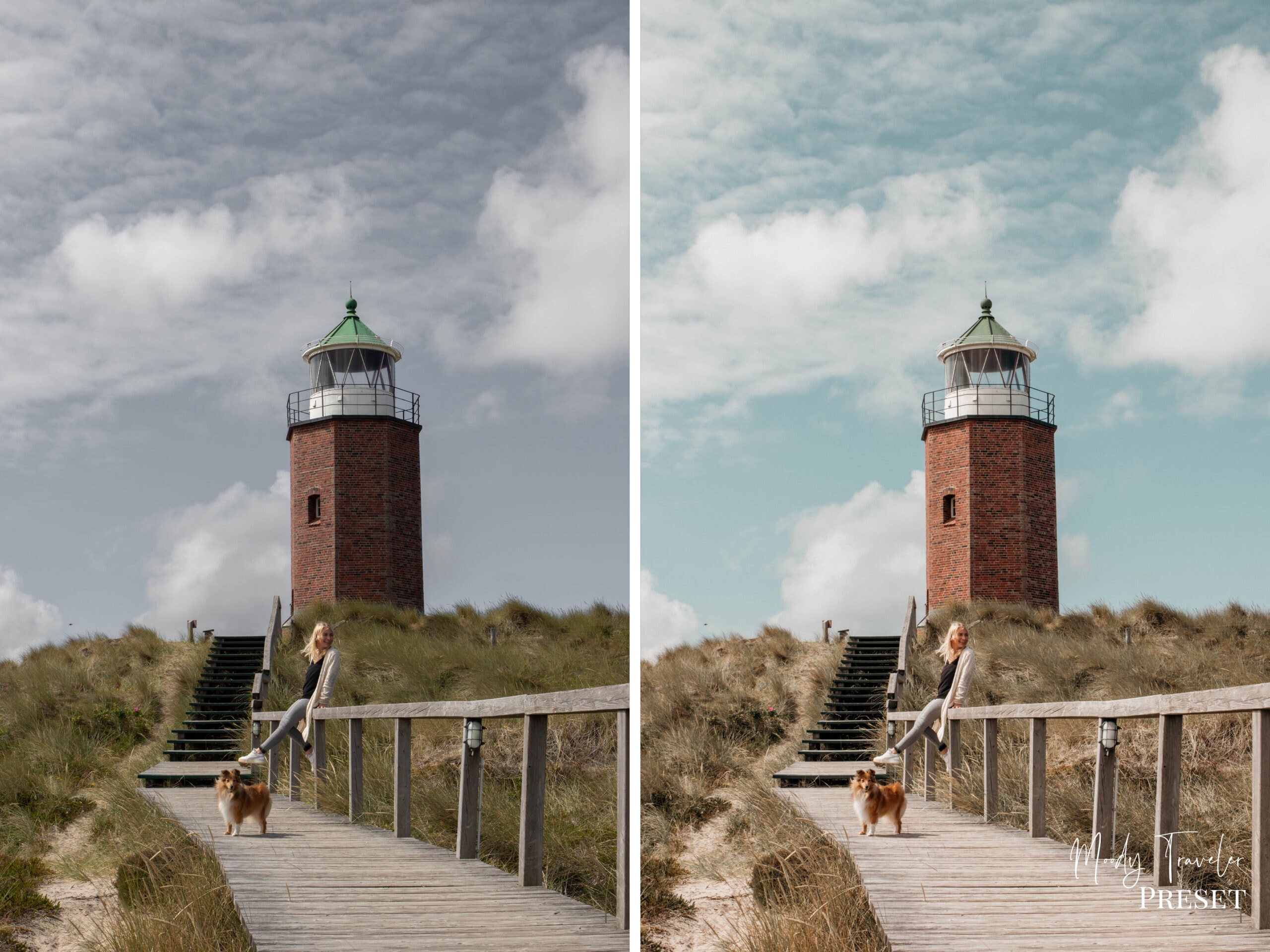
Wie wende ich Presets in Lightroom an?
Nachdem du die Presets in Lightroom (App oder Desktop Version) installiert hast, kannst du sie ganz einfach mit einem Klick in Lightroom anwenden. Je nach Bild, Bedarf und eigenem Geschmack und Fotostil kannst du verschiedene Feinheiten wie Belichtung, Kontrast etc. anpassen. Beim Kauf meiner Presets bekommst du einen Installationsguide mitgeliefert, so dass bei der Einrichtung nichts schief gehen kann.
Viel Spaß bei der Fotobearbeitung mit deinen Presets. Falls dir meine Bilder gefallen, schau doch mal in meinem Preset Shop vorbei. Hier findest du meine Presets.
Hast du noch weitere Fragen? Nutzt du bereits Presets für deine Fotobearbeitung? Verrate es mir gerne in den Kommentaren.






Spannender Beitrag! Ich habe nur die Lightroom Version fürs iPhone. Für meine Instagram Bilder reicht das. 😀
Hi Lara,
da hast du recht, für Instagram nutzte ich auch ganz oft die Lightroom App. Für die App sind die Presets auch super!
Liebe Grüße
Jana